Wer mit Drupal arbeitet, kann relativ einfach einen RSS-Feed bereitstellen, um neue Inhalte (z. B. Blogposts, Nachrichten, Updates) automatisch zu verteilen. Drupal bietet verschiedene Wege: Du kannst RSS mithilfe von Views konfigurieren und ganz individuell anpassen oder das Aggregator-Modul nutzen, um fremde Feeds auf deine Website zu holen. Im Folgenden erfährst du Schritt für Schritt, wie das funktioniert und worauf du achten solltest.
RSS steht für „Really Simple Syndication“. Ein RSS-Feed präsentiert neueste Inhalte deiner Website in maschinenlesbarer Form. Das hat viele Vorteile:
Viele Drupal-Installationen bringen bereits rudimentäre RSS-Feeds mit:
Frontpage-Feed
Häufig unter /rss.xml erreichbar.
Basiert auf dem „Frontpage“-View, der Artikel anzeigt, die „Auf der Startseite bewerben“ aktiviert haben.
Taxonomy-Term-Feed
Für jede Taxonomie-Kategorie existiert ein eigener Feed, sodass Besucher gezielt Inhalte einer bestimmten Kategorie abonnieren können.
Ob diese Feeds bei dir aktiv sind, findest du unter Struktur > Views (/admin/structure/views). Dort kannst du sie editieren, anpassen oder deaktivieren.
Wenn du exakter steuern möchtest, welche Inhalte im Feed auftauchen und wie sie dargestellt werden, empfiehlt sich ein neues Views-Display als Feed.
/admin/structure/views)/feed oder /blog/rss. Du musst die Endung .xml nicht zwingend angeben; Drupal generiert eine entsprechende Ausgabe.Drupal benötigt bestimmte Felder, um einen validen RSS-Feed zu erzeugen:
D, d M Y H:i:s T).Unter „Format: Fields“ kannst du angeben, ob das Body-Feld den vollen Text oder nur eine Zusammenfassung (Teaser) liefert. Oft ist ein Teaser ratsam, damit die Feeds nicht unendlich lang werden.
Sobald dein neuer RSS-Feed eingerichtet ist, ruf ihn im Browser auf, kopiere den XML-Code und teste ihn mit dem W3C Validator für Feeds. Die wichtigsten Punkte:
Wenn alles in Ordnung ist, bekommst du eine Erfolgsmeldung („This is a valid RSS feed!“).
Drupal kann nicht nur eigene Feeds erzeugen, sondern mit dem Aggregator-Modul auch fremde Feeds einlesen.
Modul aktivieren:
„Erweiterungen“ (/admin/modules), dort „Aggregator“ einschalten
Konfiguration:
Unter „Inhaltsverwaltung > Feed-Aggregator“ (/admin/content/aggregator) kannst du einen neuen Feed anlegen
Titel und Feed-URL eingeben:
Beispiel: Titel „Tech-News“, URL https://example.com/feed
Speichern und ggf. Cron konfigurieren, damit Drupal die fremden Feeds in regelmäßigen Abständen aktualisiert
Im Frontend kannst du nun die aggregierten Artikel aus fremden Feeds anzeigen lassen, je nach Theme oder View. So bleibst du nicht nur selbst auf dem Laufenden, sondern bietest Besuchern gleich eine News-Sektion mit externen Inhalten.
1. Wo finde ich die Standard-Feed-URL in Drupal?
Oft unter /rss.xml (Frontpage-Feed) oder bei Taxonomy-Feeds unter taxonomy/term/[Term-ID]/feed. Außerdem kannst du deine eigenen Feeds (z. B. /feed) via Views anlegen.
2. Kann ich HTML und Bilder im RSS-Feed ausgeben?
Ja, nutze Views mit „Show: Fields“, um z. B. dem Beschreibungsfeld HTML mitzugeben. Achte darauf, dass Feed-Reader nicht immer alle HTML-Tags darstellen. Bilder fügst du via <media>-Tag oder durch Inline-HTML (falls Reader das unterstützt) ein.
3. Wie kann ich mehrere Feeds anbieten?
Erstelle für jede Kategorie oder jeden Inhaltstyp eine separate View mit eigenem Feed-Display. So erhältst du unterschiedliche URLs, etwa blog/feed, news/feed usw.
4. Lässt sich ein RSS-Feed ohne Views anpassen?
Drupal hat von Haus aus grundlegende Feeds, aber deren Layout und Feldauswahl sind stark eingeschränkt. Mit Views hast du mehr Kontrolle, insbesondere für Felder, Datumsformate und Autorennamen.
5. Muss ich das Drupal RSS-Publishing-Formular (admin/config/services/rss-publishing) beachten?
Die Standard-Einstellungen dort sind veraltet und oft nicht funktional. Views bietet dir eine präzisere Steuerung. Viele empfehlen, das Core-RSS-Publishing zu ignorieren und direkt Views-Funktionen zu verwenden.
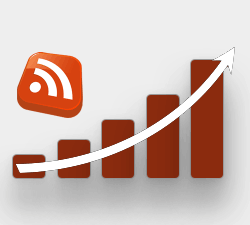
Machen Sie Ihren RSS-Feed bekannt und erhöhen Sie die Sichtbarkeit Ihrer Website!
RSS-Feed eintragen